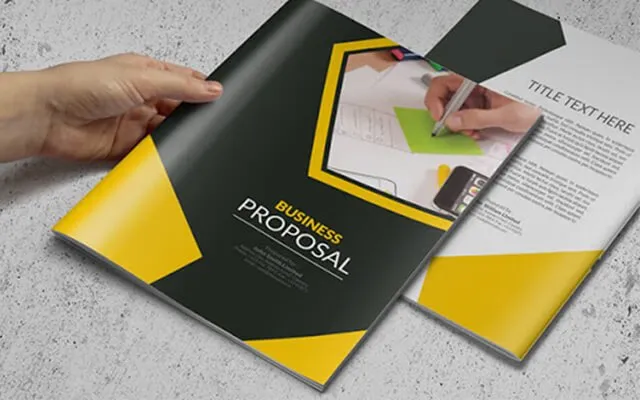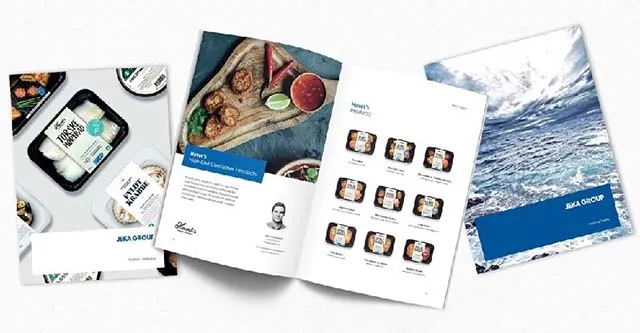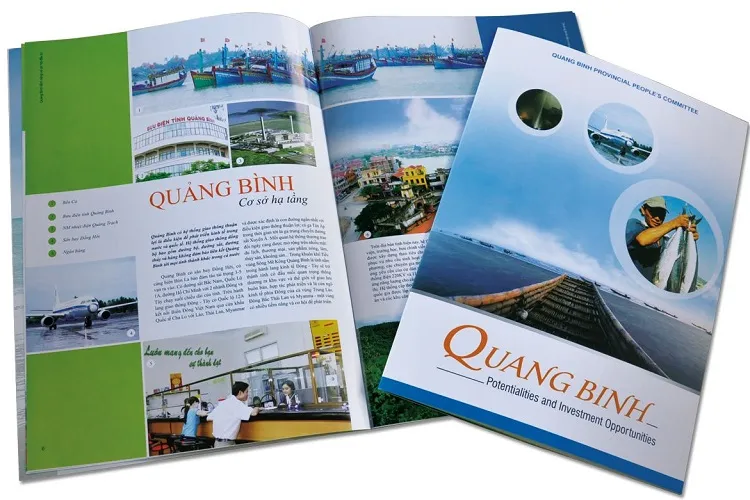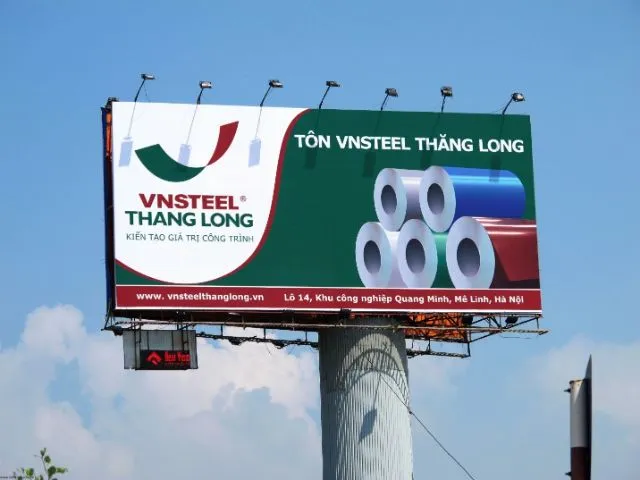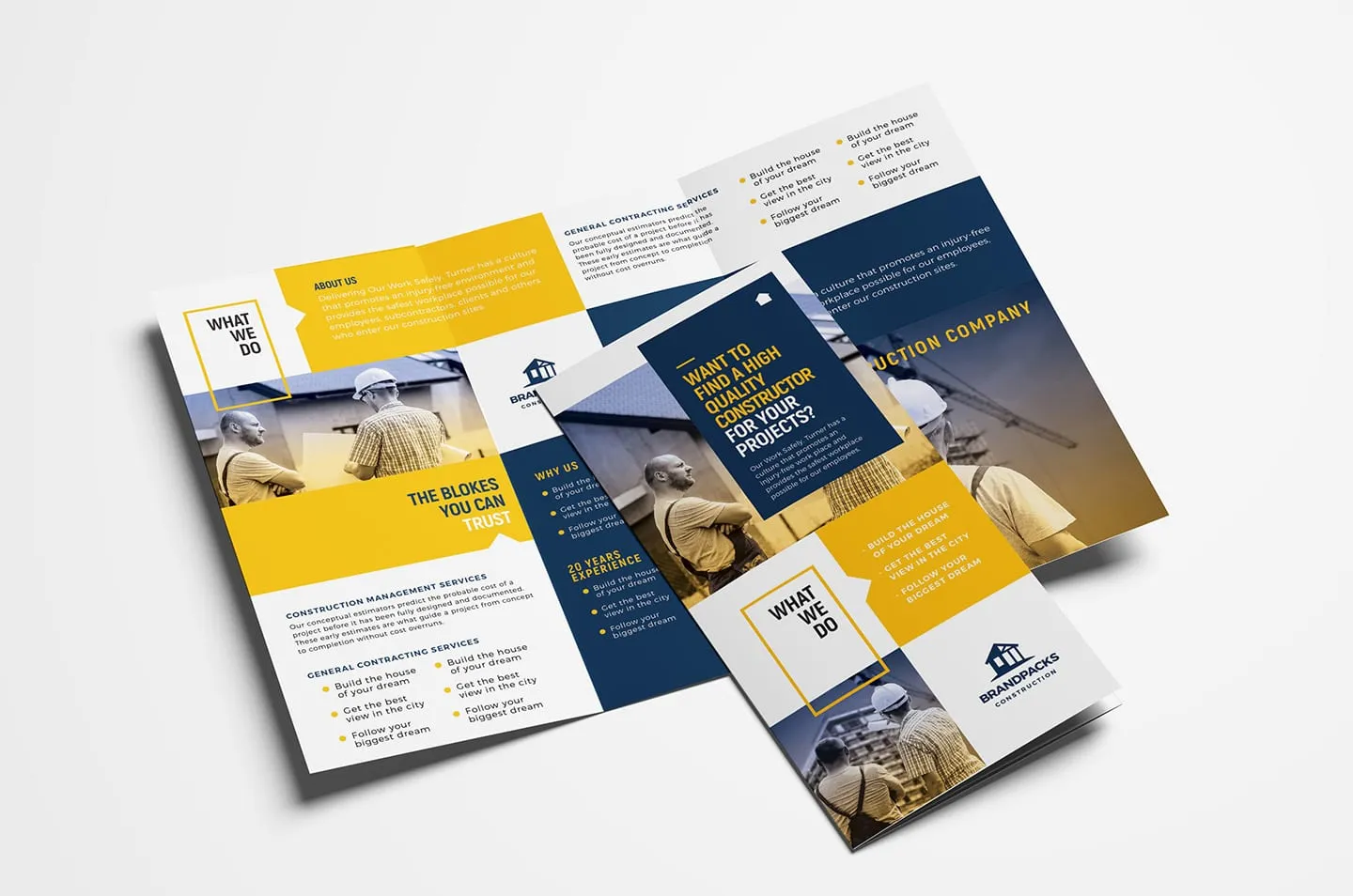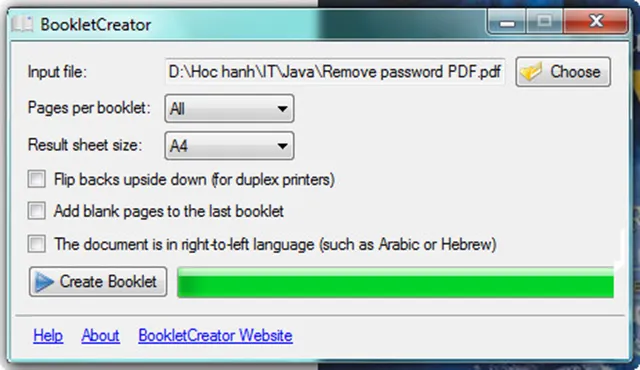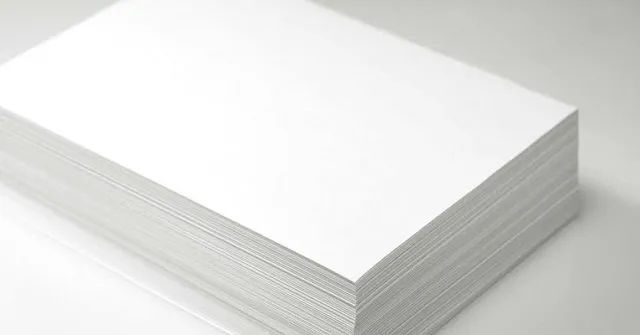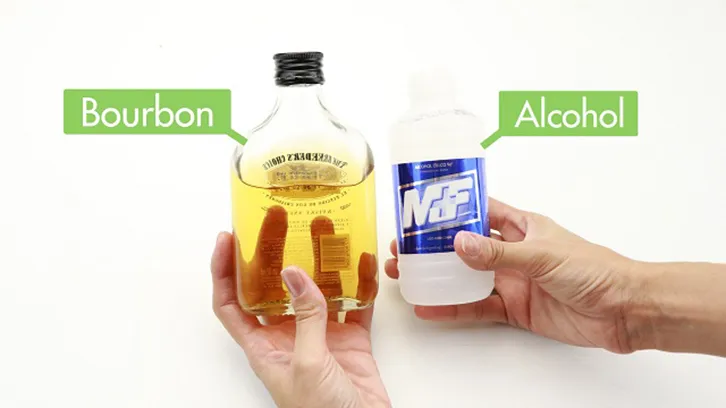Ngày nay bao lì xì thường xuyên được thay đổi về màu sắc lẫn kiểu dáng cho đến chất liệu để tạo được sự hấp dẫn. Ngoài thể hiện nội dung trên bao lì xì thì chúng ta cần biết đến cách tự thiết kế bao lì xì sao cho phù hợp nhất. Thực tế, có rất nhiều cách thiết kế bao lì xì nhưng cách nào nhanh và chuẩn xác nhất thì không phải ai cũng biết. Trong bài viết này chúng tôi sẽ chia sẻ đến bạn cách tự thiết kế bao lì xì đơn giản và nhanh nhất.
Ý nghĩa của việc tự thiết kế bao lì xì
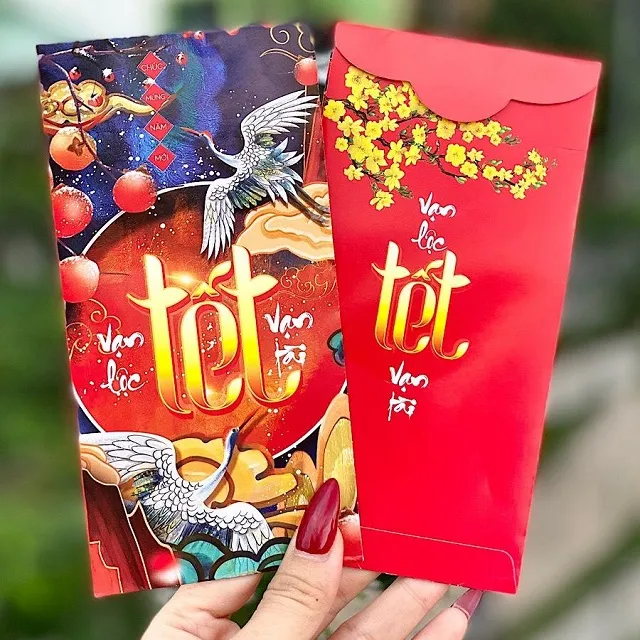
Bao lì xì được xem như là một món quà may mắn không thể thiếu trong những ngày Tết. Ngày nay, thay vì mua những mẫu lì xì có sẵn hay thuê các đơn vị thiết kế thì nhiều doanh nghiệp lại lựa chọn tự thiết kế chúng. Việc tự thiết kế lì xì mang nhiều ý nghĩa quan trọng như:
- Tạo ra những sản phẩm mang dấu ấn riêng, phản ánh đúng phong cách của thương hiệu.
- Những chiếc bao lì xì là sự đầu tư công sức, thời gian và tình cảm của người làm ra nó nên vô cùng ý nghĩa.
- Tiết kiệm khá nhiều chi phí so với thuê dịch vụ bên ngoài.
Hướng dẫn cách thiết kế lì xì bằng Illustrator
Để tự thiết kế bao lì xì bằng Illustrator, bạn có thể tuân thủ theo các bước sau:
Bước 1: Mở phần mềm Illustrator và tạo file mới bằng cách nhấn Ctrl + N.
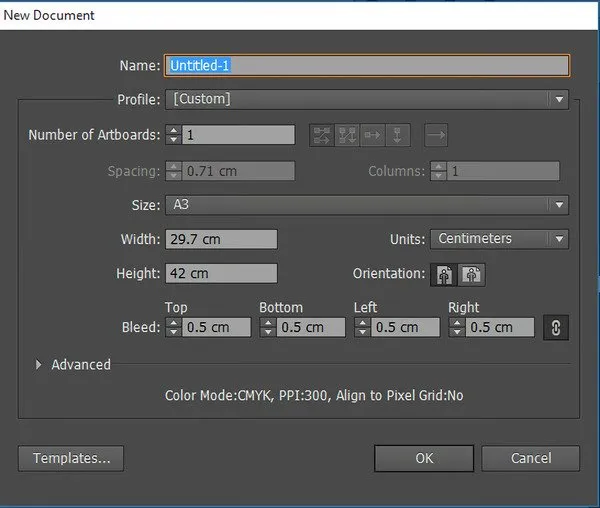
Bước 2: Sử dụng công cụ Rectangle Tool để vẽ khung cho bao lì xì.
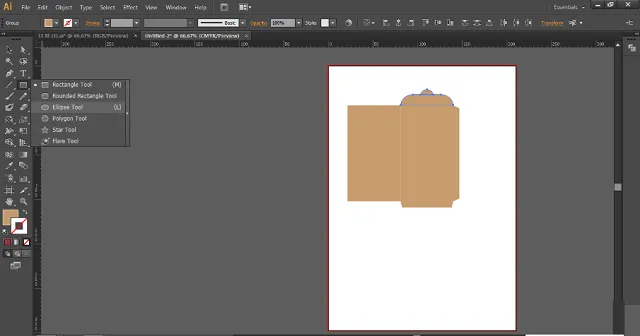
Bước 3: Sử dụng công cụ Ellipse Tool để vẽ nắp cho bao lì xì.
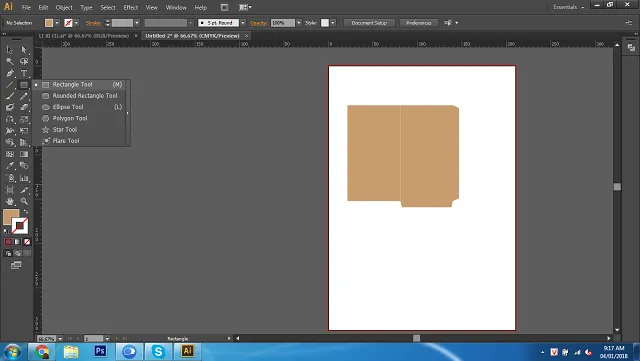
Bước 4: Sử dụng Type Tool để viết số năm hoặc thông điệp mong muốn lên bao lì xì.
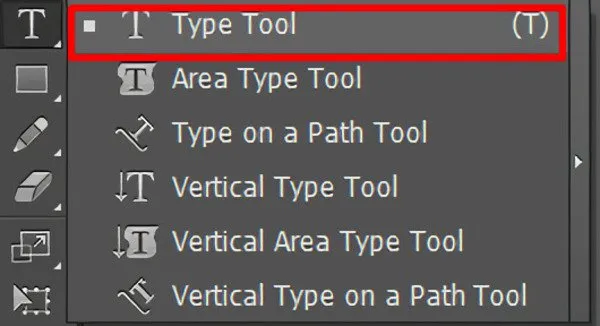
Bước 5: Tiếp tục sử dụng công cụ Type Tool để vẽ số bằng những hình ảnh đặc sắc hơn.
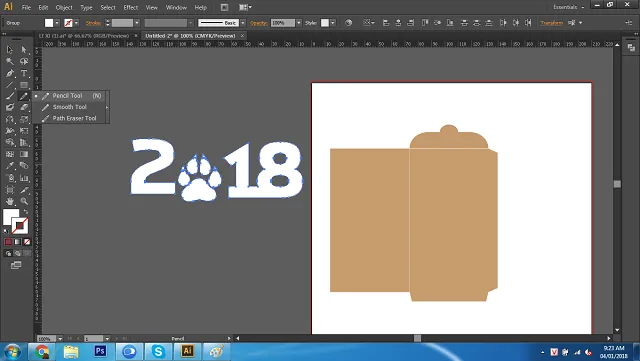
Bước 6: Sử dụng công cụ Selection Tool để kéo và đặt năm vào khung của bao lì xì.
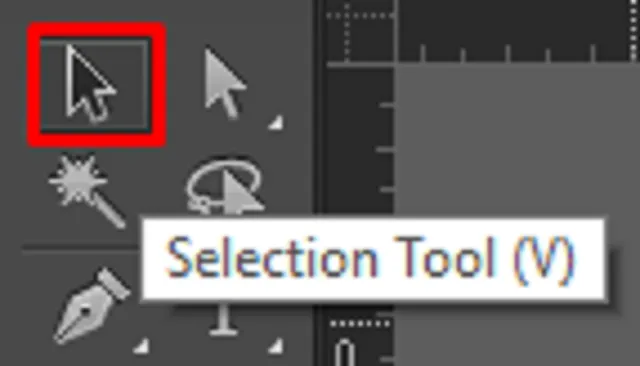
Bước 7: Sử dụng Type Tool để viết chữ “Chúc Mừng Năm Mới” hoặc những lời chúc mong muốn khác.
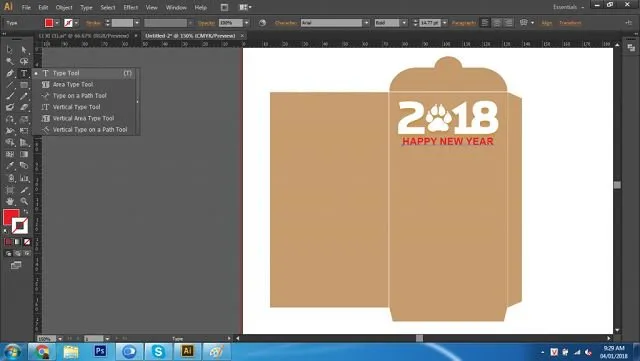
Bước 8: Nếu bạn muốn thêm hình ảnh con vật tượng trưng cho năm, sử dụng File > Open Recent để tải hình ảnh lên.
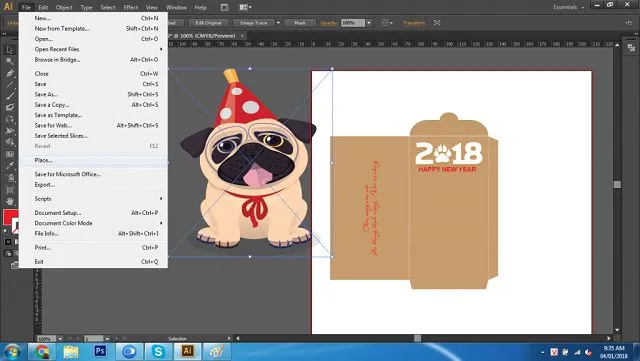
Bước 9: Nhấn giữ Alt để nhân bản hình và giảm Opacity xuống (ví dụ, 12%), sau đó dùng Selection Tool để đưa hình vật vào bao lì xì.
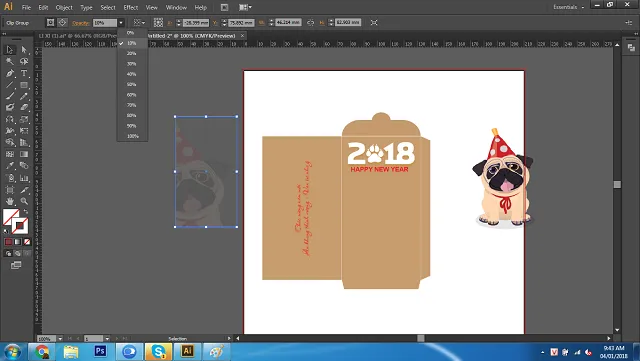
Kết quả cuối cùng của quá trình tự thiết kế bao lì xì bằng Illustrator sẽ là một tác phẩm độc đáo và phản ánh sự sáng tạo cá nhân của bạn. Đừng ngần ngại thử nghiệm và tận dụng các công cụ trong Illustrator để tạo ra những chiếc bao lì xì độc đáo và đẹp mắt cho mùa Tết
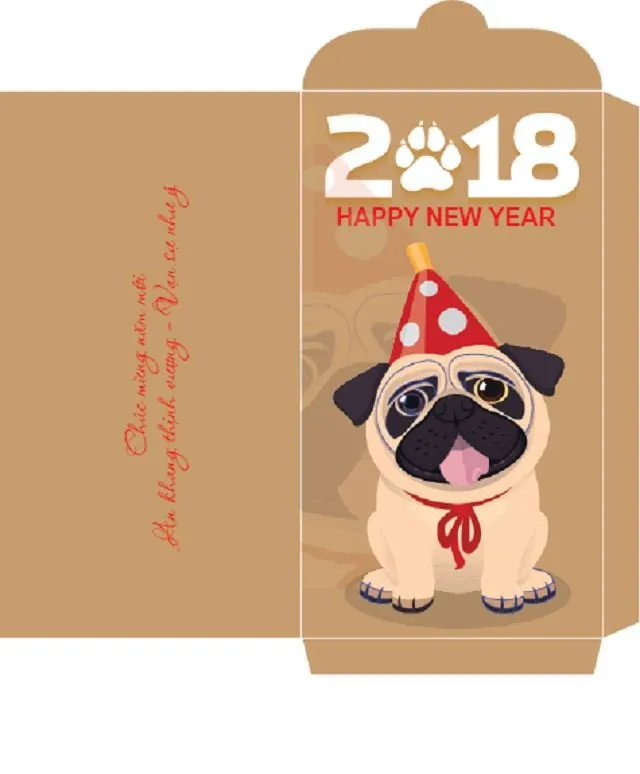
==>>Xem thêm: Tổng Hợp Những Điều Bạn Cần Biết Về In Poster Anime
Các bước thiết kế bao lì xì bằng Photoshop
Để tự tay thiết kế bao lì xì bằng Photoshop CS6, bạn hãy thực hiện theo các bước sau:
Bước 1: Mở phần mềm Photoshop và tạo file mới bằng cách nhấn Ctrl + N.
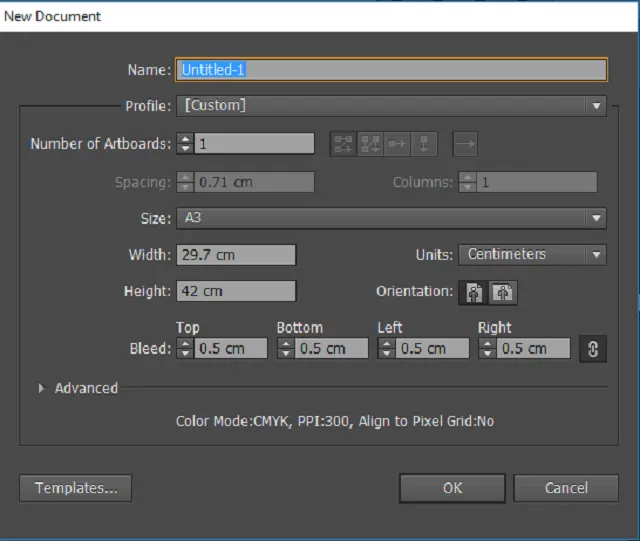
Bước 2: Sử dụng công cụ Rectangle Tool để vẽ khung nền mặt sau bao lì xì theo kích thước và màu sắc bạn muốn lựa chọn.
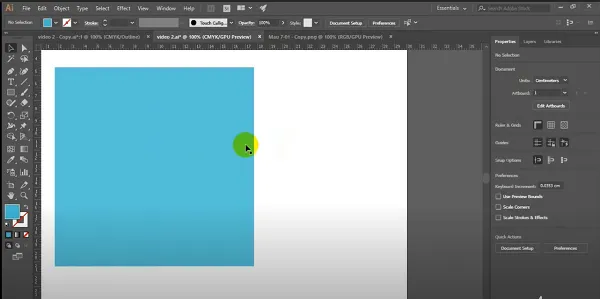
Bước 3: Dùng công cụ Ellipse Tool để thiết kế nắp bao lì xì.
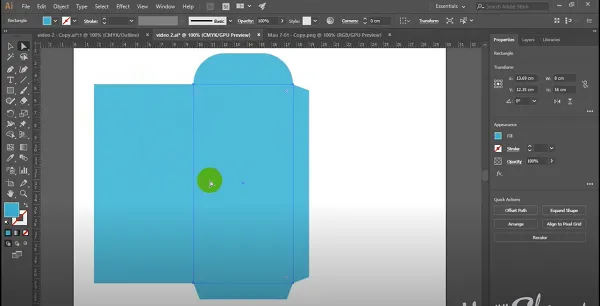
Bước 4: Sử dụng công cụ Type Tool để viết nội dung trên bao lì xì, chỉnh kích thước chữ tùy thích.
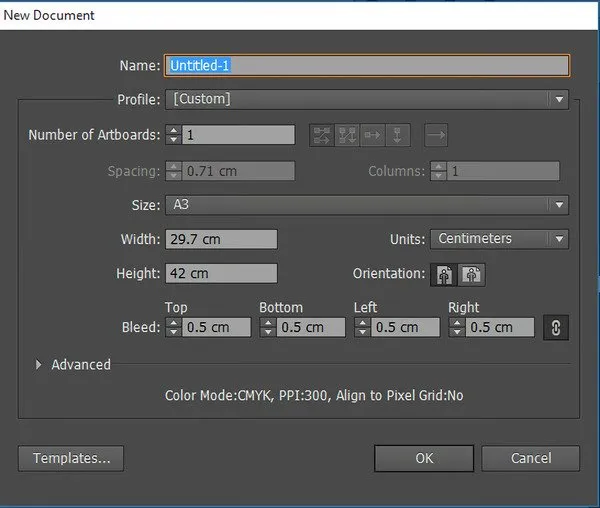
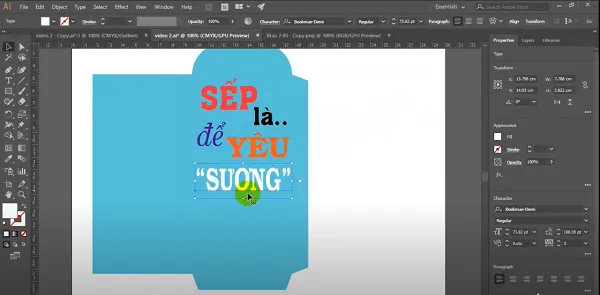
Bước 5: Chọn hình ảnh để trang trí bao lì xì, lưu ý lưu ở định dạng PNG. Chọn File, sau đó nhấn Place để đưa hình đã chuẩn bị vào trang trí.
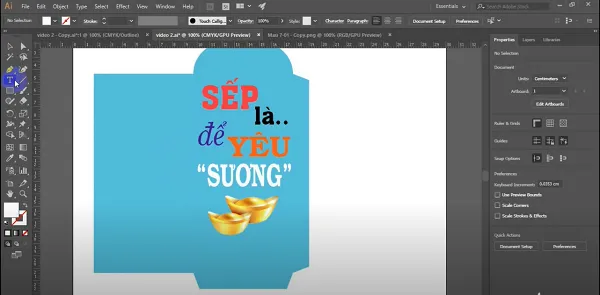
Thực hiện theo các bước trên, bạn sẽ có được một bao lì xì tự thiết kế theo ý muốn của mình, từ việc chọn kích thước, màu sắc đến nội dung và trang trí. Photoshop CS6 sẽ là công cụ mạnh mẽ giúp bạn thể hiện sự sáng tạo và tạo ra những chiếc bao lì xì độc đáo trong dịp Tết.
==>>Xem thêm: Hướng Dẫn Cách Làm Tem Dán Sản Phẩm Đơn Giản, Nhanh Chóng
Một số mẫu lì xì đẹp mà In Hoàng Minh đã thực hiện



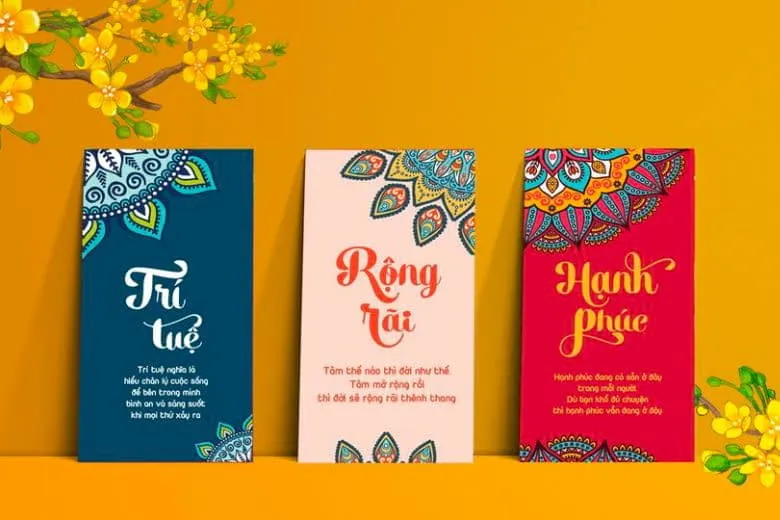

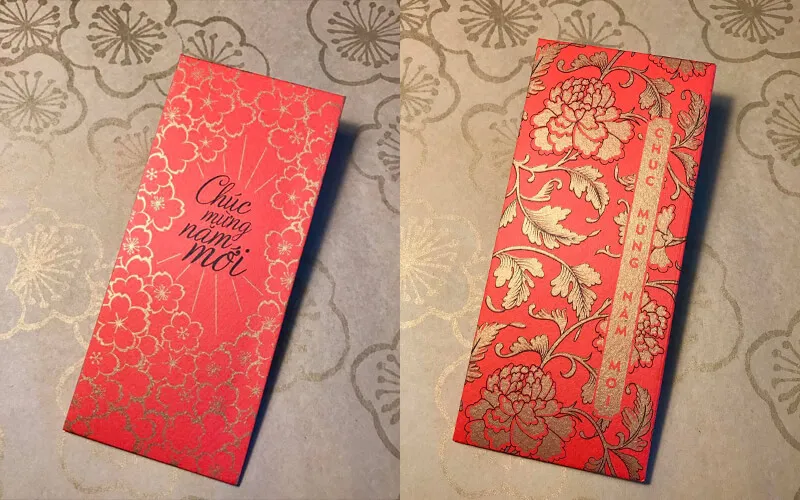


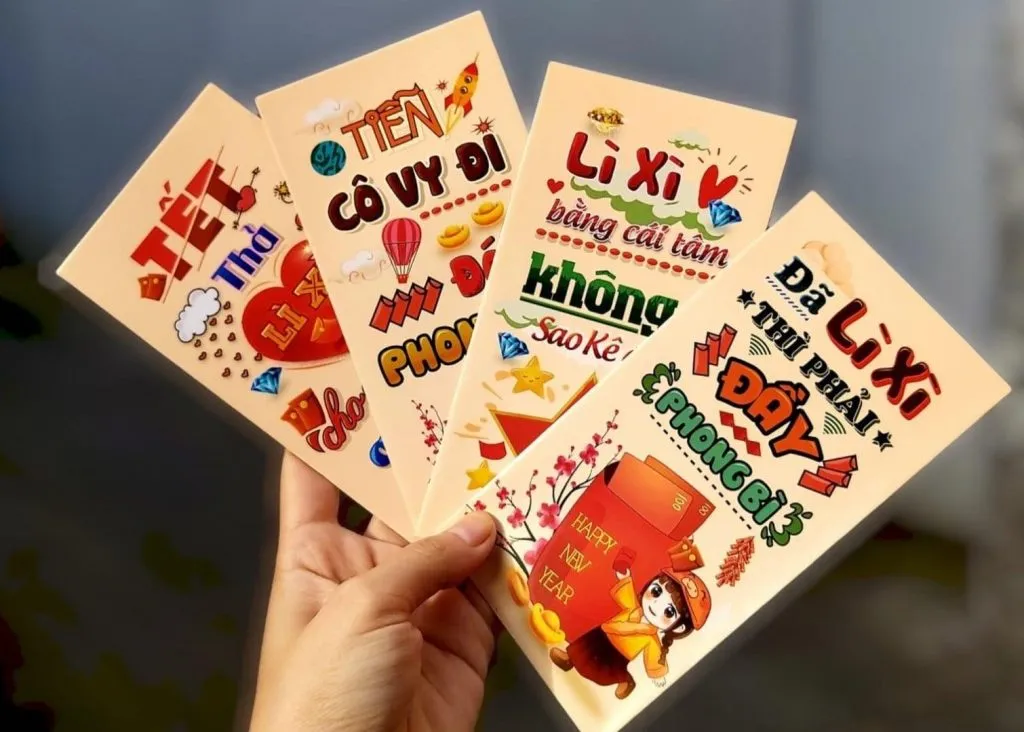


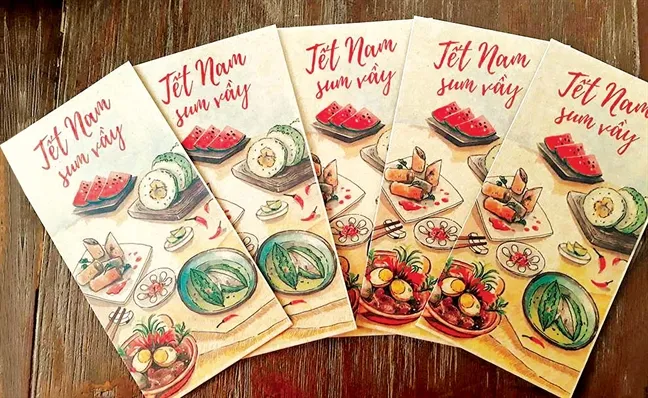

Sau đây, mời các bạn tham khảo một số mẫu lì xì đẹp tại In Hoàng Minh:
Trên đây chúng tôi vừa hướng dẫn các bạn cách thiết kế bao lì xì bằng phần mềm Photoshop và Illustrator đơn giản nhất. Hy vọng qua bài viết các bạn đã có thể tự thiết kế được cho mình những chiếc lì xì độc đáo, ấn tượng nhất. Nếu có nhu cầu tư vấn thiết kế hay đặt in bao lì xì giá rẻ, đừng ngần ngại liên hệ với In Hoàng Minh qua số hotline nhé.